2. Нажмите на пункт «Не запускать на страницах этого домена» и подтвердите действие, нажав на «Исключить».
2. Просто снимите галочку «Включен на этом сайте», текст при этом
изменится на «Отключен на этом сайте», а иконка программы станет серой.
Подпишитесь на нашу рассылку, и станьте одним из тех, кто всегда в курсе всех новостей!

Вы можете уже можете пользоваться Apple Pay для покупок с помощью iPhone, ведь это так же просто, как поднести ваше устройство к терминалу и аутентифицировать транзакцию с помощью Face ID или Touch ID.
Однако, вместо этого, вы также можете использовать Apple Watch. Просто дважды щелкните боковую кнопку и удерживайте дисплей Apple Watch в пределах нескольких сантиметров от считывателя, и транзакция будет обработана с помощью звукового сигнала.
Ваши Apple Watch будут использовать карту, изначально настроенную для работы с Apple Pay. Если в вашем кошельке уже есть несколько карт, то вы можете легко заменить ту карту, которую использует Apple Watch, выполнив следующие действия.
Как изменить карту для покупок Apple Pay на Apple Watch
1) Запустите приложение Watch на своем iPhone.
2) Нажмите на вкладку My Watch.
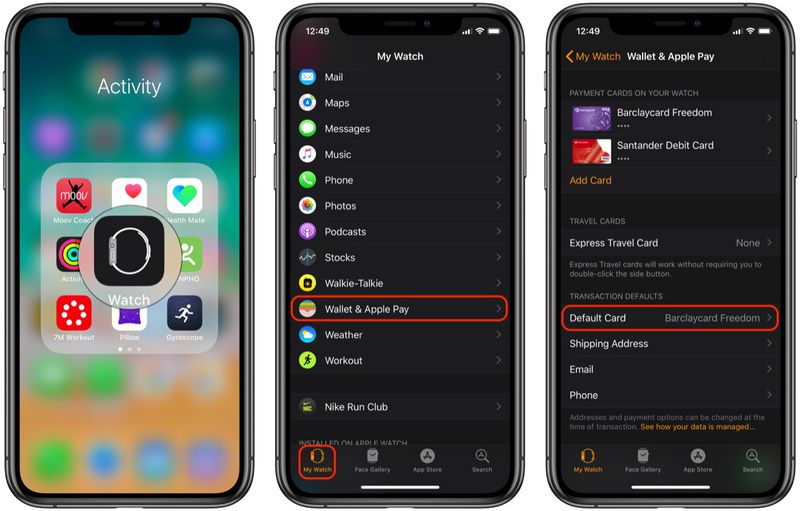
3) Нажмите Wallet & Apple Pay.
4) В разделе Transaction Defaults нажмите Default Card, затем выберите карту, которую вы хотите использовать для транзакций в Apple Pay.
5) После того, как вы выбрали карту в Apple Watch, вы можете сразу начать ее использование.
Совет для профессионалов: если у вас есть две карты, между которыми вы часто переключаетесь, установите одну карту по умолчанию в Apple Watch, а другую – по умолчанию в iPhone. Как только вы вспомните, какая карта установлена для какое устройство, вы сможете выбрать какой картой платить, просто используя часы или телефон в терминале.